KV Abrechnung - Vorbereitung zur KV-Abrechnung
Info
-
Zur ersten KV-Abrechnung mit CGM TURBOMED ist es erforderlich, Ihre praxisspezifischen Daten einzurichten.
Zuerst rufen Sie dazu die Grundeinstellungen (Startmenü/ Sonstiges/ Grundeinstellungen) auf. Im Bereich KV-Abrechnung tragen Sie den Namen (Laufwerksbuchstaben) ein (z.B. A:\). (Weitere Erläuterungen zu diesem Grundeinstellungspunkt finden Sie hier).
Danach gehen Sie im Startmenü auf den Menüpunkt Sonstiges/ Praxisdaten. In den Praxisdaten werden alle wesentlichen Arzt-, Adressdaten und individuelle Einstellungen verwaltet, die für die Funktionalität im Programm, sowie die KV-Abrechnung wichtig sind.

Innerhalb der Praxisdaten sind folgende Angaben für Ihre KV-Abrechnung zwingend erforderlich:
-
Straße und Hausnummer
-
Postleitzahl
-
Telefonnummer
Diese Daten werden in den entsprechenden Betriebsstätten der Ärzte verwaltet. Wählen Sie den Arzt aus und betätigen Sie den Button Bearbeiten, um die Daten einsehen zu können.
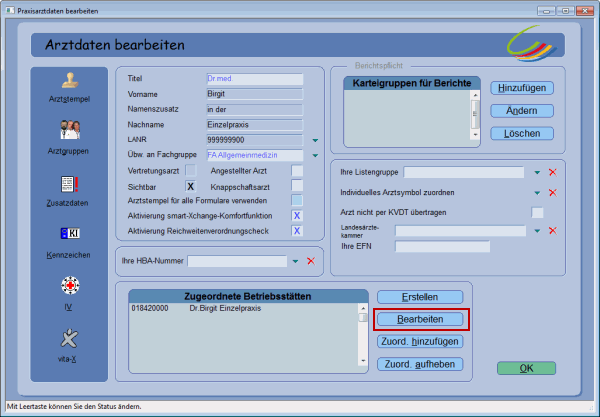
In diesem Fenster wählen Sie die Betriebsstätte aus und betätigen den Button Bearbeiten. Es öffnet sich folgendes Fenster:

Tragen Sie die oben aufgeführten Daten, wenn noch nicht vorhanden, ein.
Weitere Angaben wie z.B. DFÜ-Nummer, Email-Adresse oder Internet-Seite sind freiwillig.
Die weiteren Felder füllen Sie wie folgt aus (auf den grünen Link klicken, um den zugehörigen Text anzuzeigen):
Knappschaftsnummer/Knappschaftsabrechnung
Die Zulassungsnummer des Knappschaftsarztes wird in den Praxisdaten direkt im Feld KnappschaftsNr. erfasst.
Innerhalb der Abrechnungs-Voreinstellungen zur KV-Abrechnung müssen Sie wie bisher im Abschnitt Kostenträger das Feld Knappschaft markieren und führen wie gewohnt Ihre Knappschaftsabrechnung durch. Anhand der Knappschaftskasse werden die Knappschaftsfälle erkannt und fließen in die Abrechnung.
Nur Abrechnungsdiagnosen per KVDT übertragen
Direkt in den Praxisdaten können Sie hinterlegen, ob lediglich die Abrechnungsdiagnosen an die KV übermittelt werden sollen oder nicht.
Markieren Sie das Feld Nur Abrechnungsdiagnosen per KVDT übertragen, so werden ausschließlich Abrechnungsdiagnosen auf die Abrechnungsdiskette übertragen. Dauerdiagnosen werden also nicht zur Abrechnung herangezogen.
Alle Dauerdiagnosen aller Praxen einer PG eines BF übertragen
Diese Einstellungsmöglichkeit macht nur in Praxisgemeinschaften Sinn.
Markieren Sie dieses Feld, so werden sämtliche Dauerdiagnosen aus allen aktuellen Fällen eines Patienten übertragen. Dies kann zur Folge haben, dass z.B. bei einer Praxisgemeinschaft eines Augenarztes und eines Orthopäden Dauerdiagnosen beider Fachrichtungen jeweils auf den einzelnen Abrechnungsdisketten an die KV übermittelt werden. Diesen Schalter sollten Sie also nur bei "verwandten" Fachrichtungen in einer Praxisgemeinschaft nutzen.
Ist dieser Punkt nicht aktiviert, verhält CGM TURBOMED sich wie folgt: Die KV-Abrechnung von Dr. A. zieht nur die Dauerdiagnosen von Dr. A und die KV-Abrechnung von Dr. B zieht nur die Dauerdiagnosen, die von Dr. B gestellt wurden. Unter F11 und in der Karteikarte wird bekanntlich der Arzt in der Arztspalte ausgegeben.
Info
-
Sind unter F11 Diagnosen ohne Arztzuweisungen vorhanden (aus Konvertierungen abweichender Praxistypen), werden diese NICHT in die KV-Abrechnung übernommen.
Sog. "Kreuz-Stern-Regel" aktivieren
Markieren Sie dieses Feld, so wird die Notationsprüfung eingeschaltet. Nach den neuen Regelungen werden die Diagnosen klassifiziert. Sog. Primärerkrankungen werden mit dem Notationskennzeichen "!" geführt, daraus resultierende Folgeerkrankungen werden mit * geführt. Die Regelungen zur Verschlüsselung besagen, dass Folgeerkrankungen (also Diagnosen mit dem Notationskennzeichen "*") nicht ohne eine Primärerkrankungsangabe (Diagnose mit dem Notationskennzeichen " !") abgerechnet werden dürfen. CGM TURBOMED beachtet dies völlig selbstständig und weist Sie ggf. auf Fehler hin. Wollen Sie diese Regelung umgehen, so müssen Sie das Feld Sog. "Kreuz-Stern-Regel" aktivieren demarkieren.
Auch nach SGBV nicht übertragbare Diagnosen per KVDT übertragen
Markieren Sie dieses Feld, so werden auch Diagnosenschlüssel übertragen, die laut SGBV nicht zulässig sind bzw. nicht im Diagnosenstamm existieren: Sie setzen hiermit die derzeit verbindlichen Bestimmungen der ICD-Stammdatenverschlüsselung außer Kraft.
Arbeitszeit pro Tag in Min. / pro Quartal in Min.
Geben Sie hinter dem Feld Arbeitszeit pro Tag in Min. ihre tägliche Arbeitszeit in Minuten an (Durchschnitt).
Genauso soll in der Zeile darunter hinter Arbeitszeit pro Quartal in Min. die durchschnittliche Arbeitszeit innerhalb eines Quartals in Minuten angegeben werden. Diese Eingaben werden für verschiedene Statistikauswertungen herangezogen.
Praxisgebühr, Mahnfrist in Tagen
Geben Sie hier an, wieviele Tage die Mahnfrist für die Praxisgebühr betragen soll.
Über den Button Systembetreuer am linken Bildschirmrand gelangen Sie in einen Dialog, in welchem Sie die Daten ihres Software-Systembetreuers ändern können. Zusätzlich lässt sich hier über den Button Briefumschlag bedrucken... ein Briefumschlag, adressiert an ihren Systembetreuer und mit Ihrer Adresse beschriftet, bedrucken.
Mit Klick auf den Button Zusatzdaten erscheint eine Auswahlliste. Wählen Sie in gewohnter Manier aus, welche Zusatzdaten Sie editieren möchten:

Info
-
Die Zusatzdaten dienen in erster Linie zum Eingeben des benötigten Lizenzcodes für die einzelnen Funktionen, aber auch weiterführende Optionen sind hier aktivierbar.
Ihre Arzt-Daten

Auf der linken Seite sind persönliche Angaben wie Name oder Titel angeben. Diese sind durch Ihre CGM TURBOMED-Lizenz voreingestellt und lassen sich dementsprechend nicht verändern.
Editierbar ist aber das Feld Übw. an Fachgruppe
In das Eingabefeld Übw. an Fachgruppe muss Ihre Fachrichtung eingetragen werden. Dies ist zur Abrechnung von Überweisungsscheinen zwingend erforderlich. Die hier eingetragene Fachrichtung wird zu jedem Überweisungsschein auf die Abrechnungsdiskette kopiert.
Außerdem können Sie ankreuzen, ob ihr Arztstempel für alle Formulare verwendet werden soll.
Rechts tragen Sie Karteispaltenkürzel ein, die in Ihrer Praxis angeben, dass die Berichtspflicht erfüllt ist. Das funktioniert ganz einfach: Klicken Sie auf Hinzufügen, geben Sie den Karteispaltenkürzel an und bestätigen Sie. Ein Karteikürzel kann im nachhinein verändert oder aus der Berichtspflicht genommen werden, indem Sie ihn markieren und auf den entsprechenden Button klicken.
Info
-
Mehr zum Thema Berichtspflicht lesen Sie im Kapitel "Abrechnungsziffern eingeben" unter Berichtspflicht.
Unten finden Sie folgende Buttons / Funktionen:
Kennzeichen
Die Bearbeitung über den Button Kennzeichen... ist nur in fachübergreifenden Gemeinschaftspraxen notwendig, in denen eine Markierung der einzelnen Ziffern von Ihrer KV bis einschl. Quartal 2/2008 verlangt wurde. War Ihre Praxis eine fachübergreifende Gemeinschaftspraxis und es muss ggf. eine Korrekturabrechnung durchgeführt werden, so erkundigen Sie sich bei Ihrer KV, welches Kennzeichen für den entsprechenden Arzt verwendet werden soll.

Mit Einführung des VÄndG (Vertragsarztrechtsänderungsgesezt) ist diese Kennzeichnung hinfällig.
Ist die Leistungskennzeichnung in Ihrer Praxis für eine Korrekturabrechnung erforderlich, so klicken Sie auf den Button Kennzeichnen. In dem anschließend erscheinenden Fenster klicken Sie auf den Button Hinzufügen und wählen das gewünschte Kennzeichen via Mausklick oder Leertaste aus. In dem Folgefenster geben Sie die sog. "Erläuterung zum Kennzeichen" ein (z. B. Leistungen der Klinik) und bestätigen diese über den Button Weiter. Verlassen Sie die Ansicht Kennzeichen bearbeiten über den Button Speichern.
Soll ein weiteres Kennzeichen für einen zweiten Arzt eingegeben werden, so wechseln Sie auf die Registerkarte "Ihre Praxisdaten", wählen hier den entsprechenden Arzt aus und rufen erneut unter "Ihre Arzt-Daten" den Button Kennzeichen auf.
Zusatzdaten
Über den Button Zusatzdaten lassen sich die Arztdaten und die AWB-Zusatzdaten aufrufen.
Mehr zu den Arztdaten finden Sie hier:
Das Feld "Zusatzdaten bearbeiten" sieht wie folgt aus:

Sie geben hier Ihr Geburtsdatum, Niederlassungsdatum, Geschlecht und die Anzahl der Klinikjahre an. Außerdem lässt sich ankreuzen, ob Sie Belegarzt sind oder nicht.
Desweiteren muss für die Funktion des Röntgen- und Operationsbuches eine Röntgen- und eine AODT-Nummer sowie weiterhin eine laufende Nummer angegeben sein. Für die Zytologie ist die Angabe einer Zytologienummer notwendig.
Im unteren Bereich kreuzen Sie an, wofür Sie eine Abrechnungsgenehmigung besitzen.
Bestätigen Sie ihre Eingaben dann mit einem Klick auf den Button Speichern.
Für Informationen zur AWB klicken Sie hier.
Arztgruppen
Klicken Sie auf Arztgruppen..., um Ihre Arztgruppen anzugeben. Ein Klick auf Hinzufügen öffnet eine Liste, aus der sich weitere Gruppen per Anklicken hinzufügen, aber auch schon zuvor hinzugefügte Gruppen (hellblauer Punkt) per Anklicken wieder entfernen lassen. Das Entfernen ist ebenfalls möglich, indem Sie einen Eintrag aus der Tabelle anklicken und dann auf den Button Löschen klicken.
Wenn Sie Ihre Änderungen an den Arztgruppen verrichtet haben, übernehmen Sie die Änderungen und schließen Sie den Dialog über den Button OK.
Ihre Listengruppen
Per Klick auf  wählen Sie aus der Eigenen
Liste der Listengruppen Ihre Gruppe aus.
wählen Sie aus der Eigenen
Liste der Listengruppen Ihre Gruppe aus.
Mit  entfernen Sie sich wieder aus dieser Gruppe.
entfernen Sie sich wieder aus dieser Gruppe.
Mehr zu den Listengruppen lesen Sie im Kapitel Eigene Liste -> Listengruppen.
Individuelles Arztsymbol zuordnen
Klicken Sie auf den Button  und wählen Sie von einem Speicherpfad auf Ihrem PC ein Icon als Ihr individuelles Arztsymbol aus.
und wählen Sie von einem Speicherpfad auf Ihrem PC ein Icon als Ihr individuelles Arztsymbol aus.
Mit Klick auf  deaktivieren Sie Ihr Arztsymbol.
deaktivieren Sie Ihr Arztsymbol.
Weitere Informationen zum Einstellen Ihres Arztsymbols finden Sie unter Patientenmenü, Hilfethema Anzeige des zuständigen Arztes.
Arzt nicht per KVDT übertragen
Kreuzen Sie dieses Feld an, wenn Ihre Abrechnungsdaten nicht per KVDT übertragen werden sollen.
Praxisstempel und Arztstempel
Sie haben die Möglichkeit, in einer Gemeinschaftspraxis mit einem individuellen Arztstempel zu arbeiten, der vom Praxisstempel abweicht. Zum Einrichten des Arztstempels betätigen Sie den Button Arztstempel. Mehr dazu lesen Sie hier nach.

